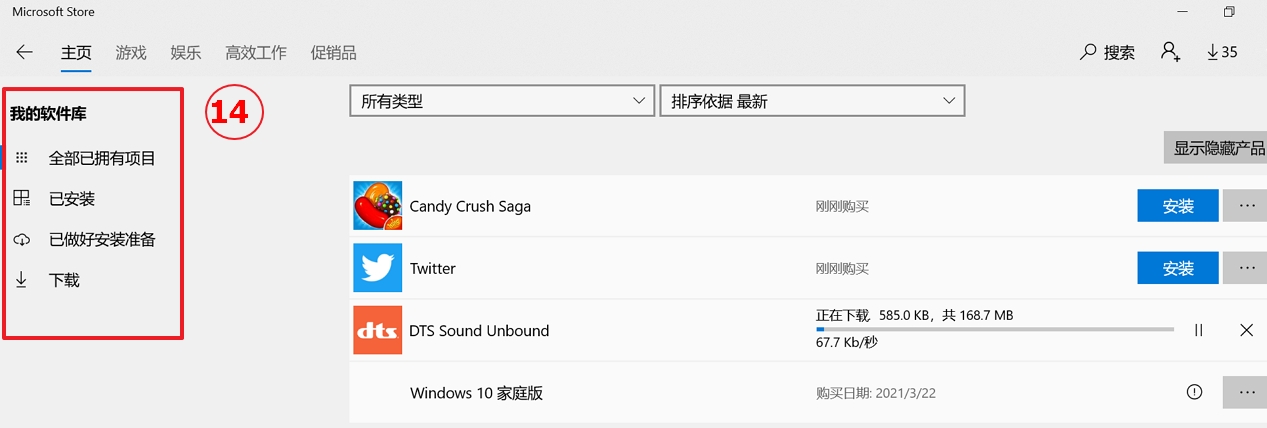[Windows 11/10] 如何通過微軟應用商店(Microsoft Store)獲取應用程序
【Windows 11/10】獲取應用程序(Microsoft Store)
適用產品:筆記本電腦、臺式電腦、All-in-One PC(一體機)、電競掌機、MiniPC
微軟應用商店(Microsoft Store)是微軟提供的在線商店,您可以透過 Microsoft Store 獲取 Windows 安全認證的免費或付費應用程序。當您從 Microsoft Store 安裝應用程序時,應用程序將會自動進行更新,讓您能隨時擁有最新的功能。
如果您遇到 Microsoft Store 的問題,例如無法安裝應用程序或 Microsoft Store 應用程序無法啟動,請參考以下 Microsoft 的疑難解答說明:
請依照您電腦目前的Windows操作系統版本,前往相對應的操作說明:
Windows 11
Windows 10
Windows 11 操作系統
1.在Windows搜索欄輸入“Microsoft Store”搜索,然后點選【打開】
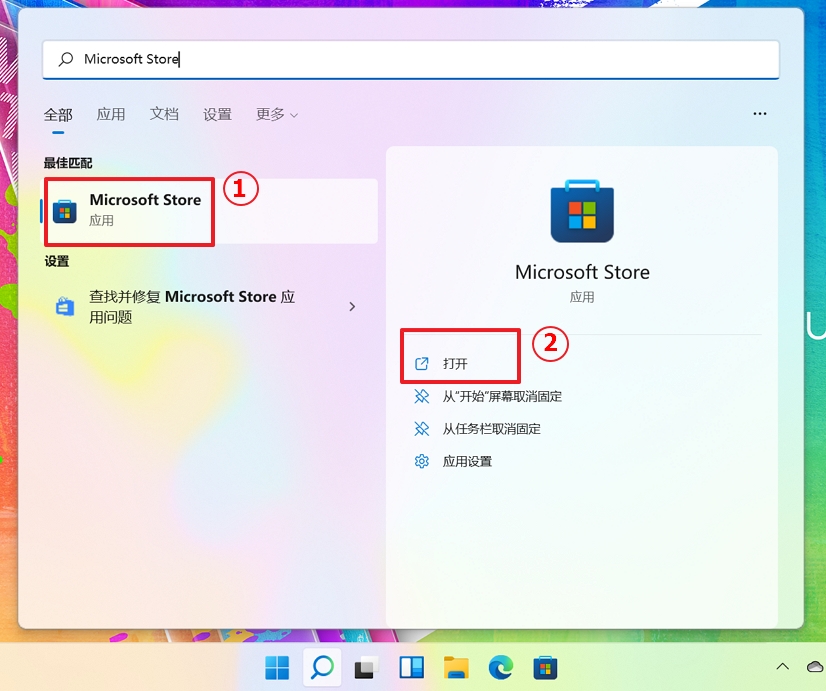
2.您可以點選[搜尋]③來尋找您想要的應用程序,或是左側的索引卷標④也有Microsoft Store的分類項目。
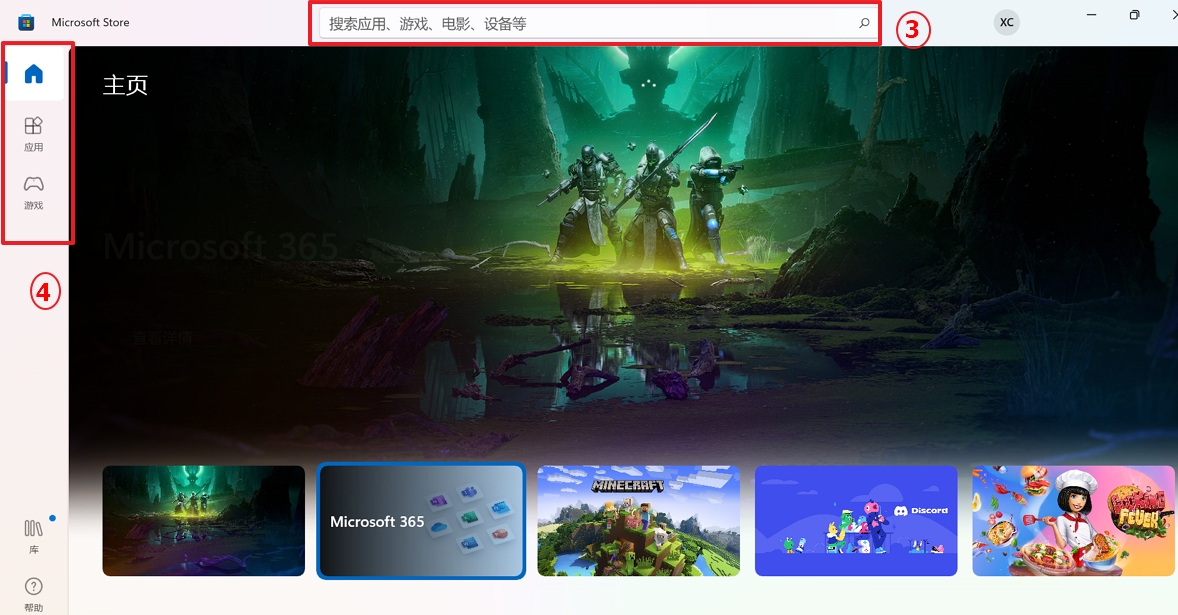
3.向下滑動,您可以看到熱門免費應用程序,如果要查看更多分類,請點選該列尾端的[查看全部]⑤。
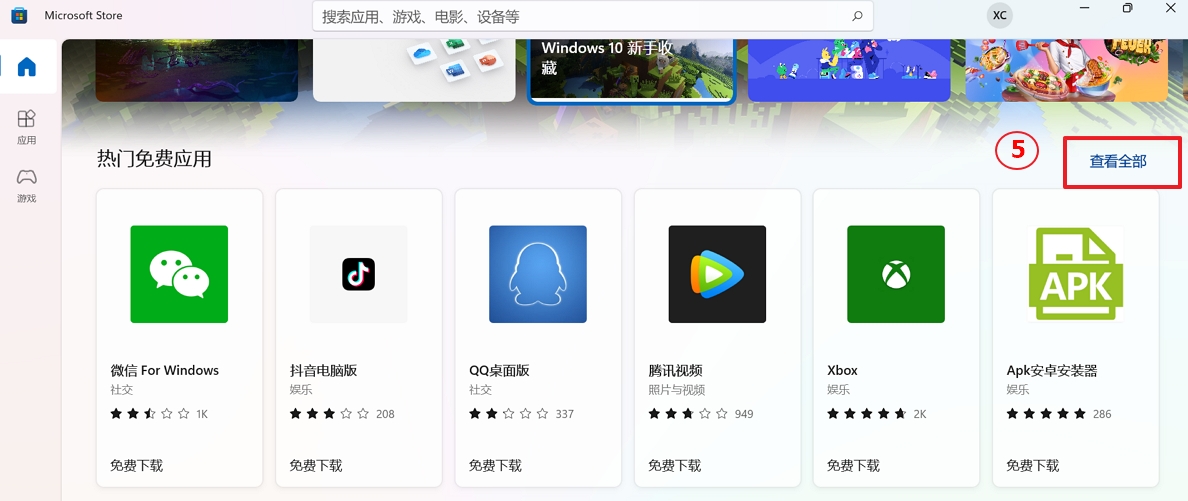
4.進入查看全部后,展開篩選器將會出現更多分類可依照您的需求做選擇⑥。
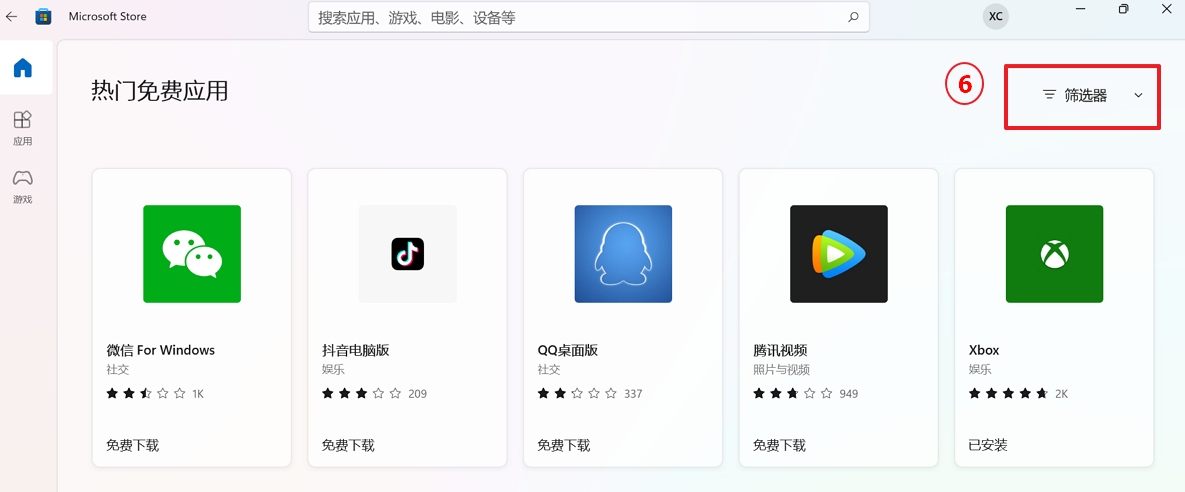
5.選取您想要下載的應用程序或游戲,然后點選[獲取]⑦,Microsoft Store將會開始下載并安裝該程序。
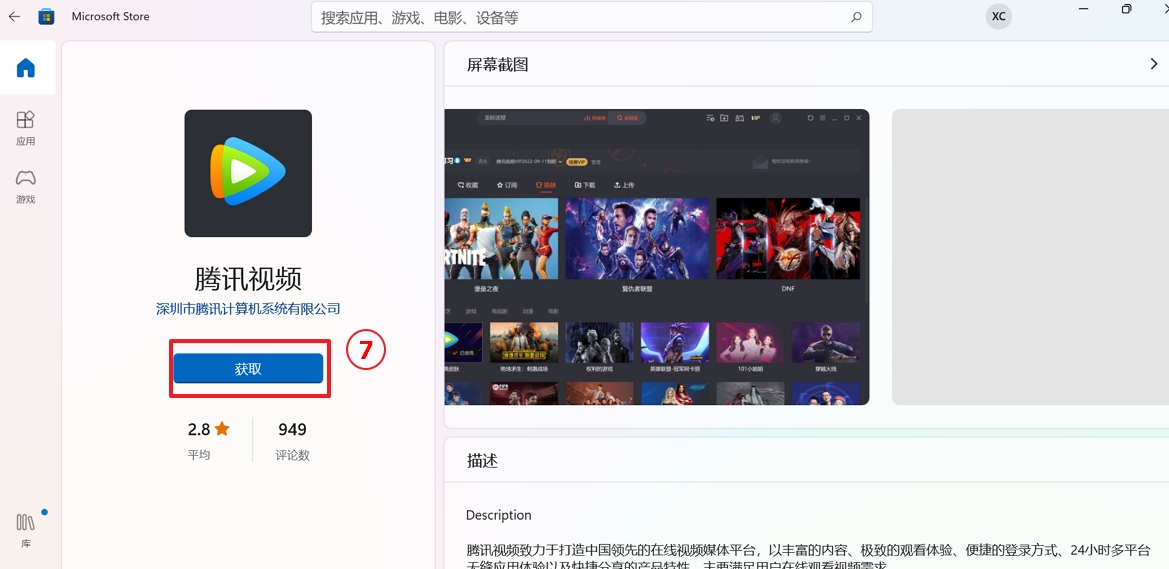
新版本的Microsoft Store可能會要求您需要登入Microsoft賬戶才能獲取新的應用程序。登入Microsoft賬戶能讓您在有登入同一個帳戶的兼容設備一并使用此程序。
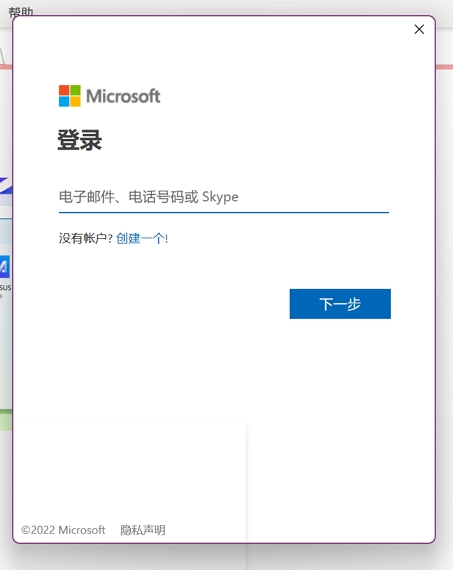
6.點擊[虛擬人像]圖標⑧,然后選擇[應用設置]⑨。
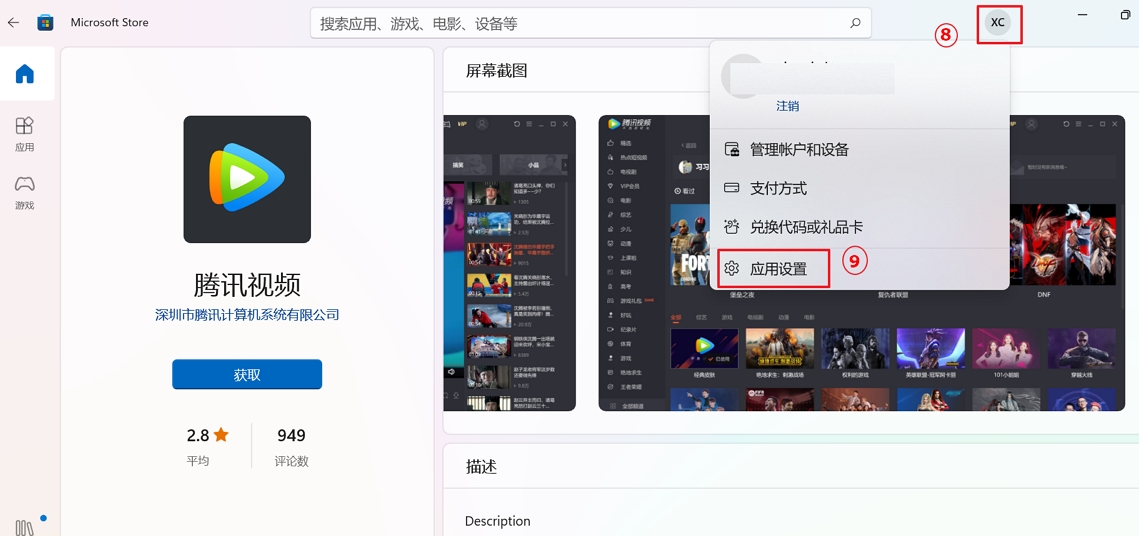
7.在應用設置中,您可以開啟/關閉自動更新應用程序⑩。
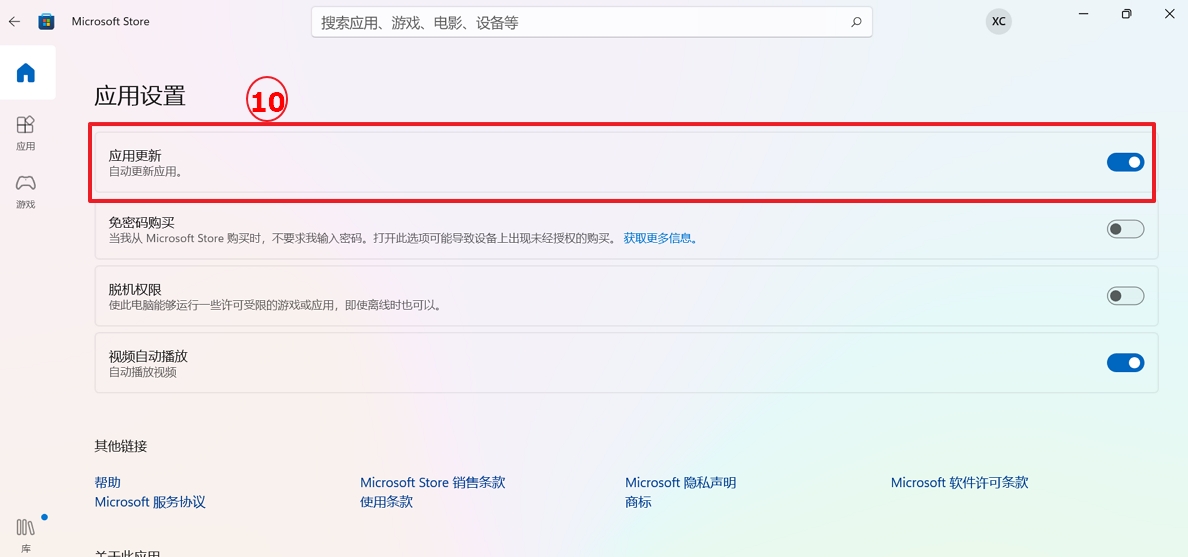
8.點選[媒體庫]?,您可以查看已擁有、已安裝或是準備安裝的應用程序。
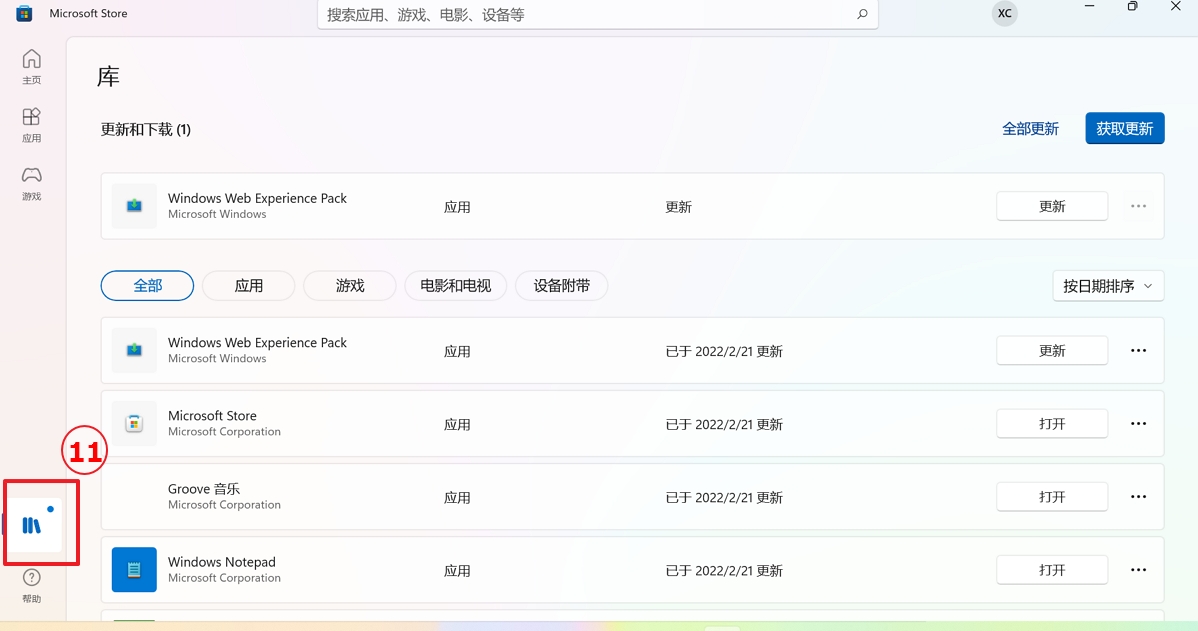
Windows 10操作系統
1.在Windows搜索框輸入[Microsoft Store]①,然后點選[打開]②。
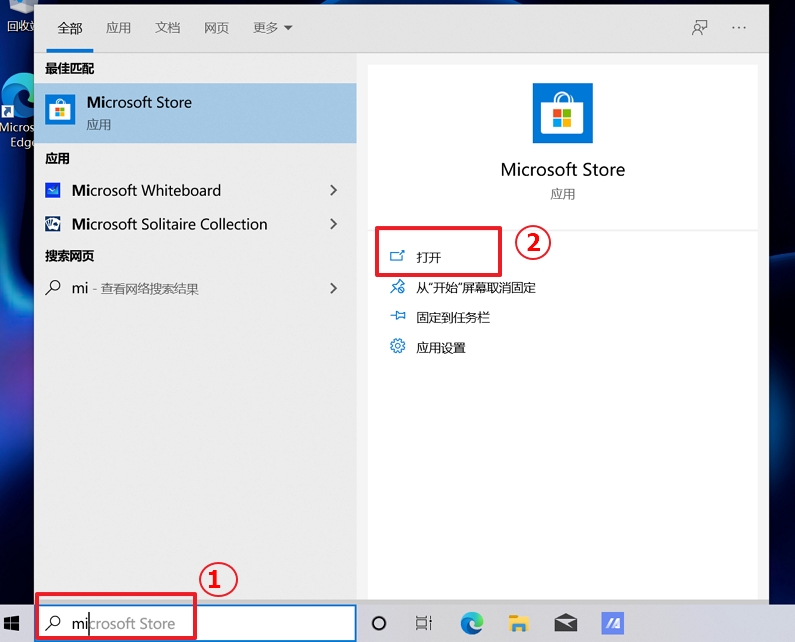
2.您可以點選[搜索]③來查找您想要的應用程序,或是左側的索引標簽④也有Microsoft Store的分類項目。
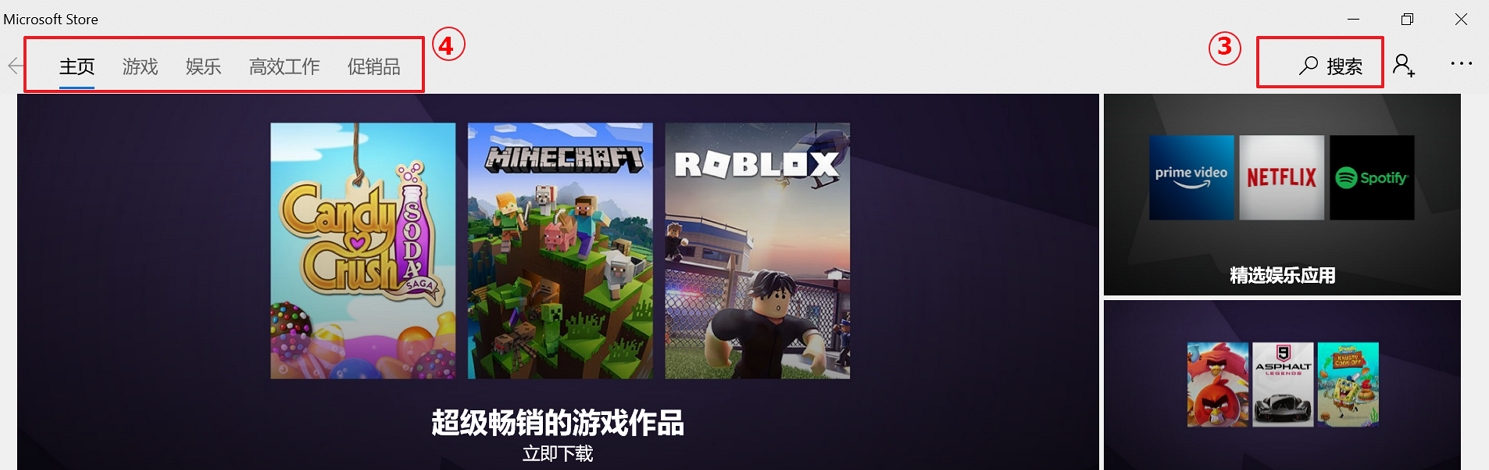
3.向下滑動,您可以看到熱門免費應用程序,如果要查看更多分類,請點選該列尾端的[顯示全部]⑤。
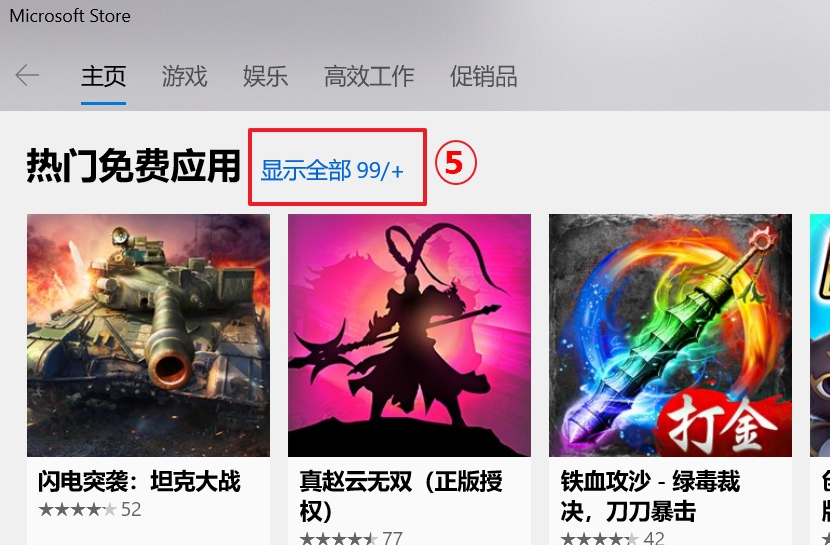
4.進入顯示全部后,上方有更多篩選器可依照您的需求做選擇⑥。
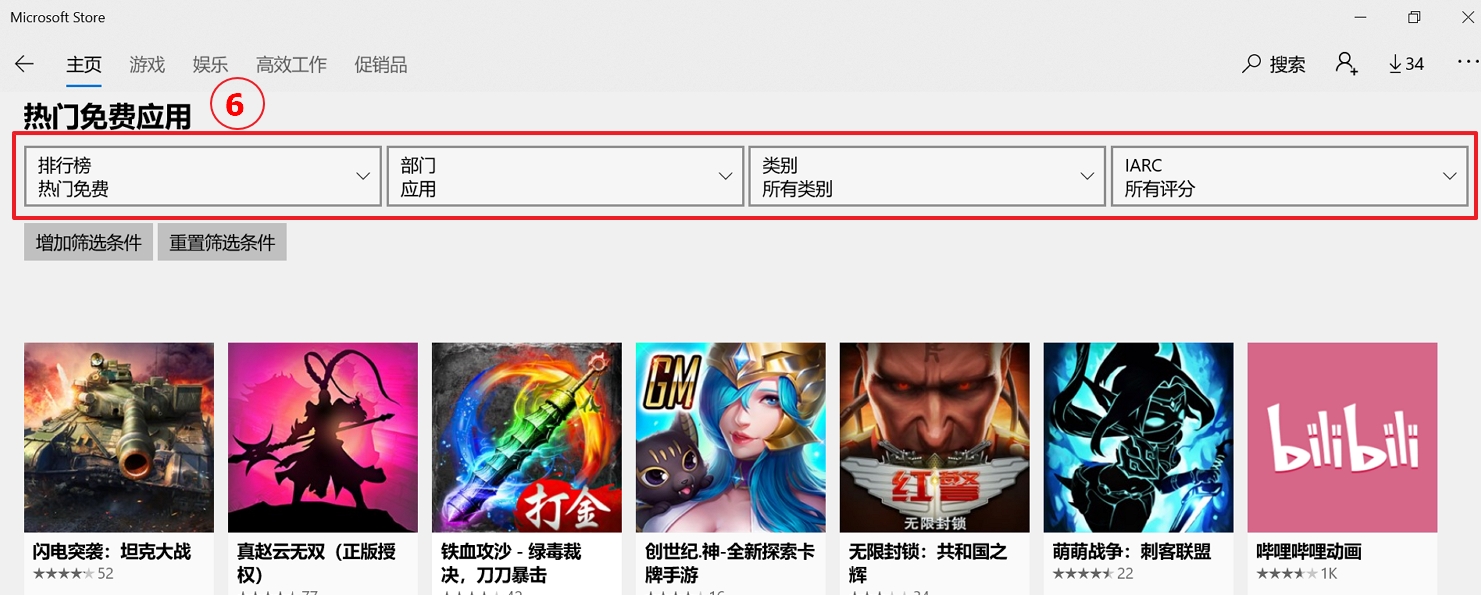
5.選取您想要下載的應用程序或游戲,然后點選[獲取]⑦,Microsoft Store將會開始下載并安裝該程序。
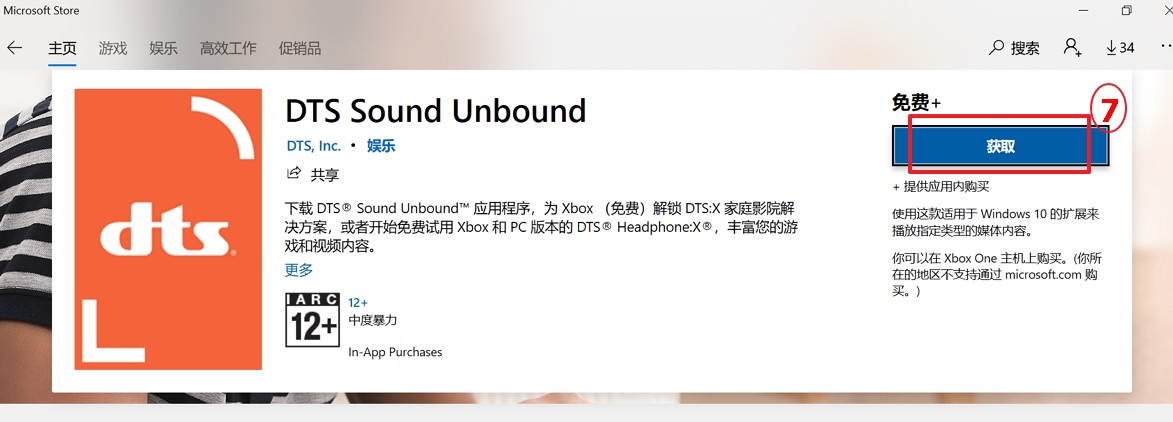
6.如果您沒有登入Microsoft帳戶,每次要獲取新的應用程序時,Microsoft Store都詢問您是否要登入帳戶。登入Microsoft帳戶能讓您在有登入同一個帳戶的相設備一并使用此程序。
如果您暫時不想登入帳戶,請點選[不,謝謝]⑧,Microsoft Store仍然可以在這臺電腦下載并安裝該程序。
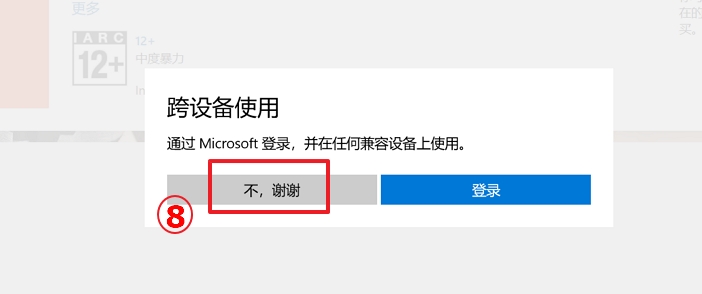
7.點選[查看更多…]圖標⑨,然后選擇[設置]⑩。
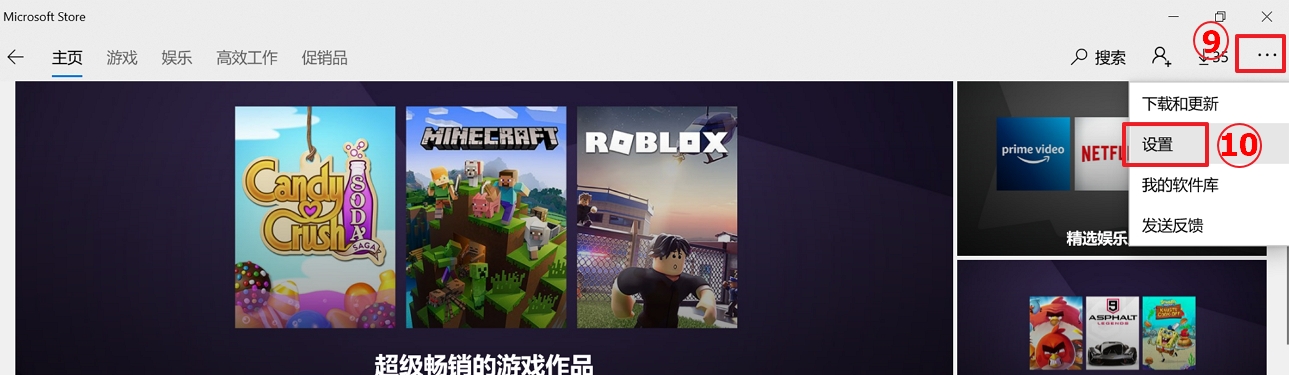
8.在設置中,您可以開啟/關閉自動更新應用程序?。
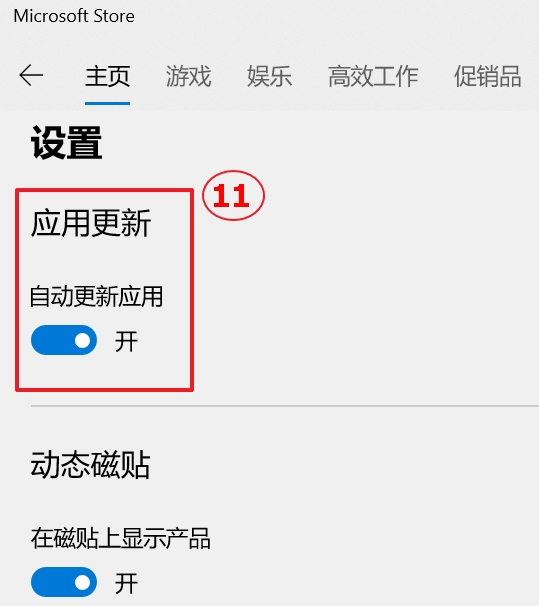
9.點選[查看更多…]圖標?,然后選項[我的軟件庫]?。
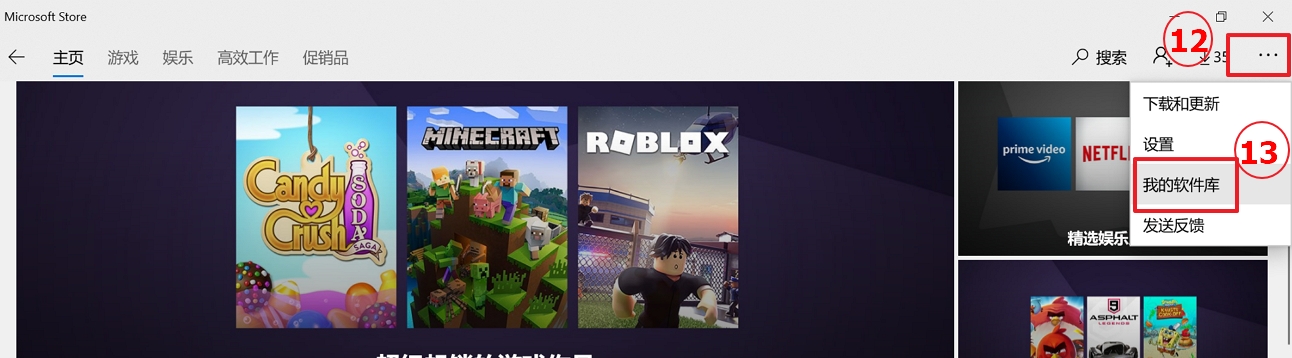
10.在我的軟件庫視窗中,您可以查看已擁有、已安裝或是準備安裝的應用程序等等項目?。